Змініть адресу DNS-сервера, щоб вирішити проблему
- Помилки підключення під час використання YouTube унеможливлюють доступ до платформи.
- Причиною помилки можуть бути проблеми з підключенням до мережі та втручання служб брандмауера.
- Зміна адреси DNS-сервера має допомогти усунути помилку,
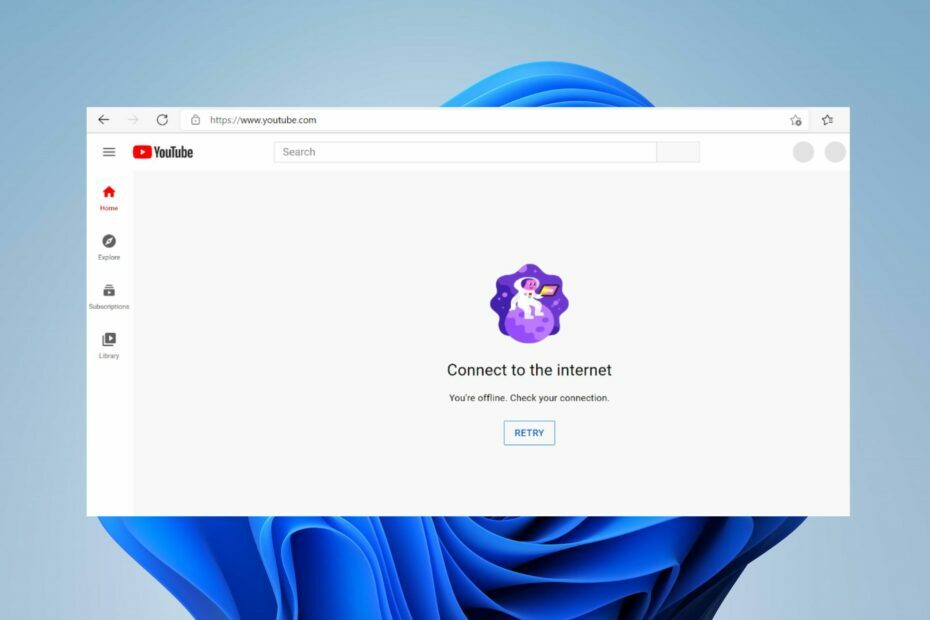
Ви нещодавно стикалися Ви офлайн. перевірте підключення помилка на вашому пристрої під час використання YouTube? Помилка стає загрозою, заважаючи більшості користувачів отримати доступ до вмісту YouTube.
Отже, необхідно знайти способи вирішення проблеми та відновлення роботи YouTube на вашому пристрої. Отже, ознайомтеся з цим посібником, щоб знайти кроки для вирішення проблеми підключення.
Чому YouTube постійно повідомляє, що ви офлайн, перевірте з’єднання?
- Слабке підключення до Інтернету або перевантаження мережі може вплинути на підключення до серверів YouTube.
- Мережеві обмеження або налаштування брандмауера можуть перешкоджати доступу до YouTube, через що з’являється повідомлення про помилку.
- Проблеми з системою доменних імен (DNS) можуть призвести до того, що пристрій не зможе розпізнати адреси серверів YouTube.
- Якщо сервери YouTube перестають працювати або виникають проблеми, це може призвести до повідомлення про помилку підключення.
- Кеш-пам’ять і файли cookie у веб-переглядачі чи програмі можуть впливати на YouTube, якщо вони пошкоджені, і перешкоджати належному доступу.
- Використання застарілої версії програми YouTube іноді може спричинити проблеми з підключенням.
Однак наведені вище причини є загальними та іноді можуть відрізнятися на різних пристроях. Ця мінливість робить визначення факторів, відповідальних за помилку, стомлюючим. На щастя, ми зібрали кілька загальних виправлень для вирішення проблеми.
Як виправити помилку You are offline, check your connection error?
Перед будь-чим ми рекомендуємо виконати попередні перевірки нижче:
- Увімкніть живлення мережевих пристроїв і підключіться до швидкої мережі Інтернет, щоб допомогти YouTube підключитися до своїх серверів.
- Перезапустіть пристрій, щоб вирішити тимчасові проблеми з підключенням, і спробуйте знову отримати доступ до YouTube.
- Якщо ви підключені до будь-якої служби VPN, від’єднайтеся та перезапустіть YouTube.
- Вимкніть фонові програми або інші на вашому комп’ютері та вимкніть усі служби брандмауера, які перешкоджають з’єднанню YouTube.
Якщо описані вище кроки не можуть виправити помилку Ви офлайн; перевірте помилку підключення під час користування YouTube, виконайте наведені нижче розширені виправлення.
1. Змініть адресу DNS-сервера
- Прес вікна + Р ключ, щоб відкрити бігти діалогове вікно, вид ncpa.cpl, і натисніть Введіть щоб відкрити Підключення до мережі сторінки.
- Клацніть правою кнопкою миші ваш мережевий адаптер і виберіть Властивості зі спадного меню.
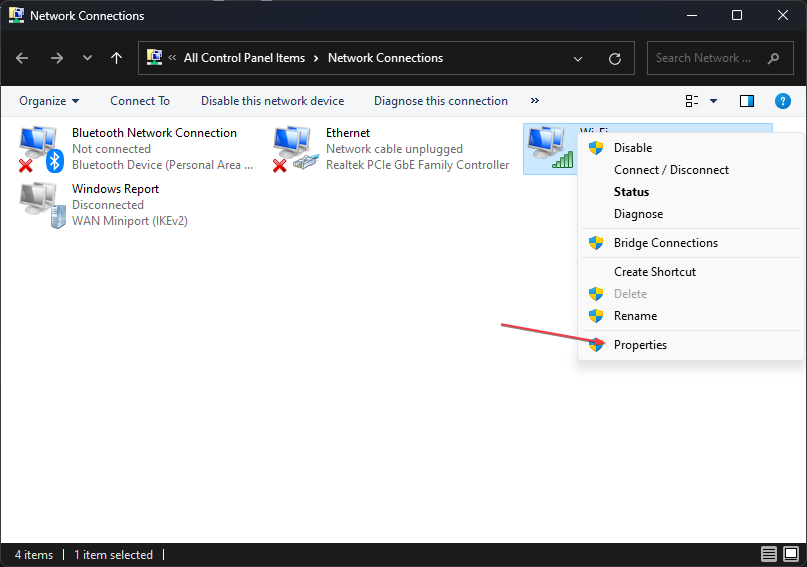
- Виберіть Інтернет-протокол версії 4 (TCP/IPv4) і натисніть Властивості.
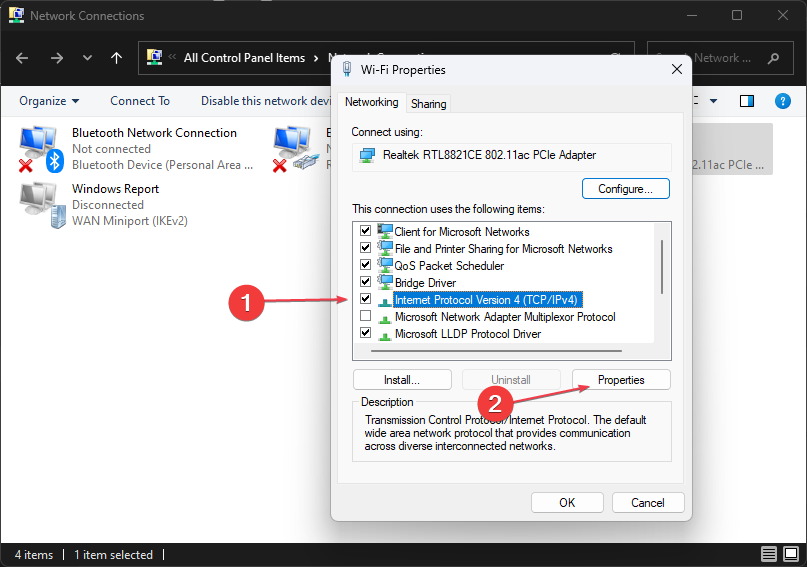
- Поставте прапорець для Використовуйте наступні адреси DNS-серверів варіант, вид 8.8.8.8 в Бажаний сервер DNS, і 8.8.4.4 для Альтернативний DNS-сервер, а потім натисніть в порядку щоб зберегти налаштування.
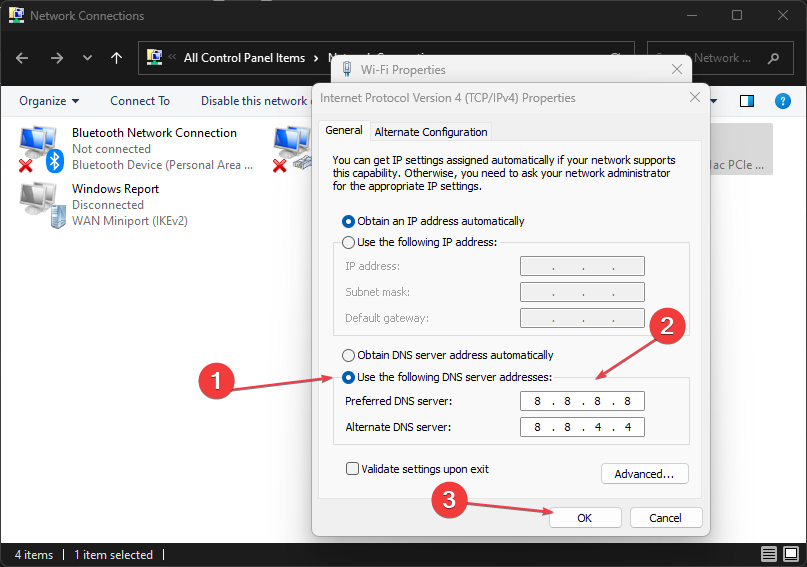
- Перезавантажте комп’ютер і перевірте, чи не зникає помилка з’єднання YouTube.
Зміна адреси DNS-сервера може допомогти вирішити проблеми з мережею та Ви офлайн. Перевірте підключення проблема.
Прочитайте нашу статтю про перевірка та зміна DNS-сервера у Windows, якщо у вас виникли проблеми з наведеними вище кроками.
2. Перевірте налаштування дати та часу
- Клацніть правою кнопкою миші дата і час на панелі завдань і натисніть Налаштуйте параметри дати та часу.
- Вимкніть встановити час автоматичноі натисніть змінити кнопка поруч встановити дату й час вручну.
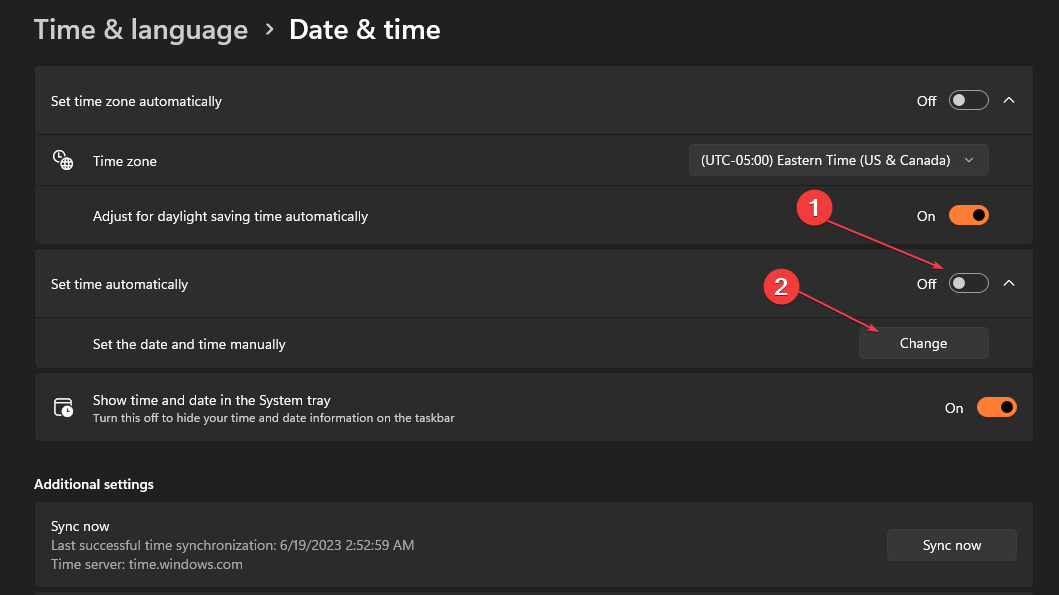
- Налаштуйте параметри вручну та натисніть на змінити кнопку для збереження.
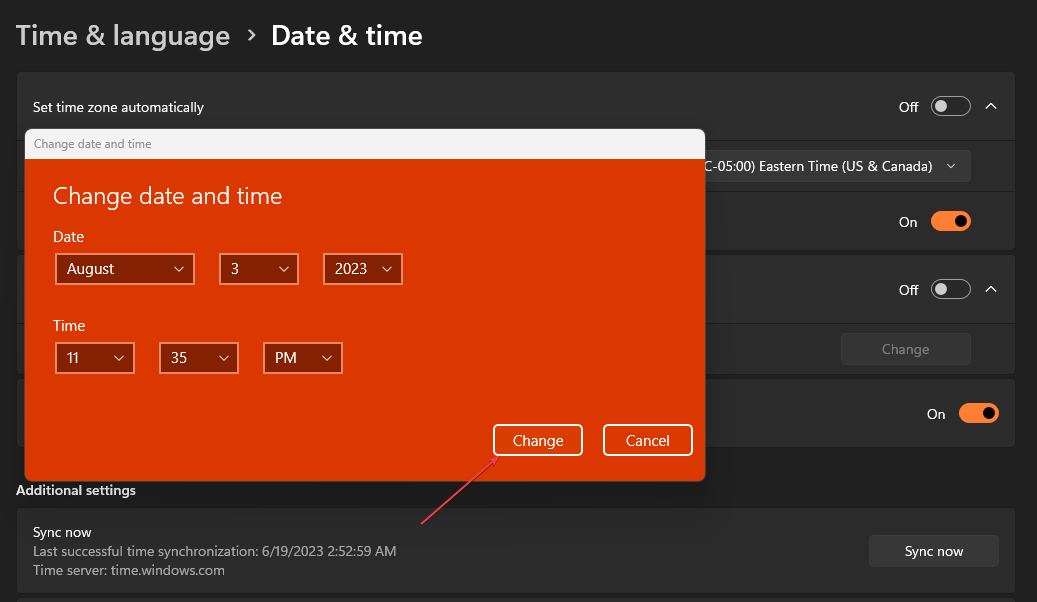
- Далі натисніть на Синхронізувати зараз кнопку.
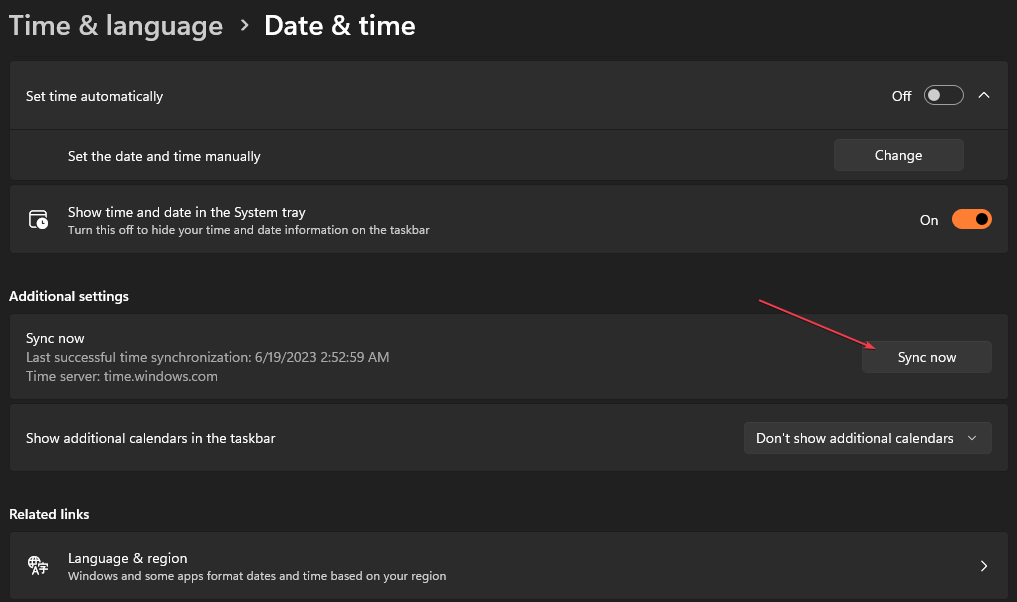
- Перезавантажте ПК і перевірте, чи працює YouTube.
Налаштування дати й часу є одним із перевірених і найефективніших способів вирішення проблем з підключенням YouTube.
3. Очистити кеш браузера та файли cookie
- Відкрийте браузер і натисніть Меню варіант. Виберіть Більше інструментів і натисніть на Видалення даних про переглянуті.
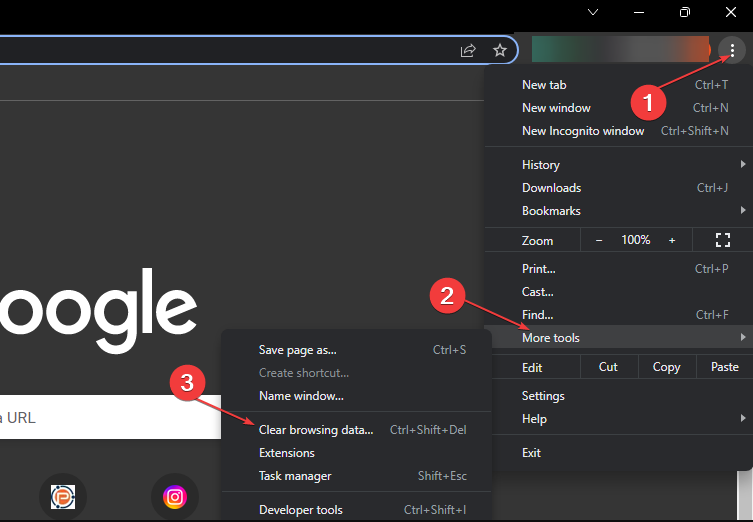
- Виберіть Весь час від Діапазон часу угорі поставте прапорці біля Файли cookie та інші дані сайту, і Кешовані зображення та файли варіант. Потім натисніть на Очистити дані.
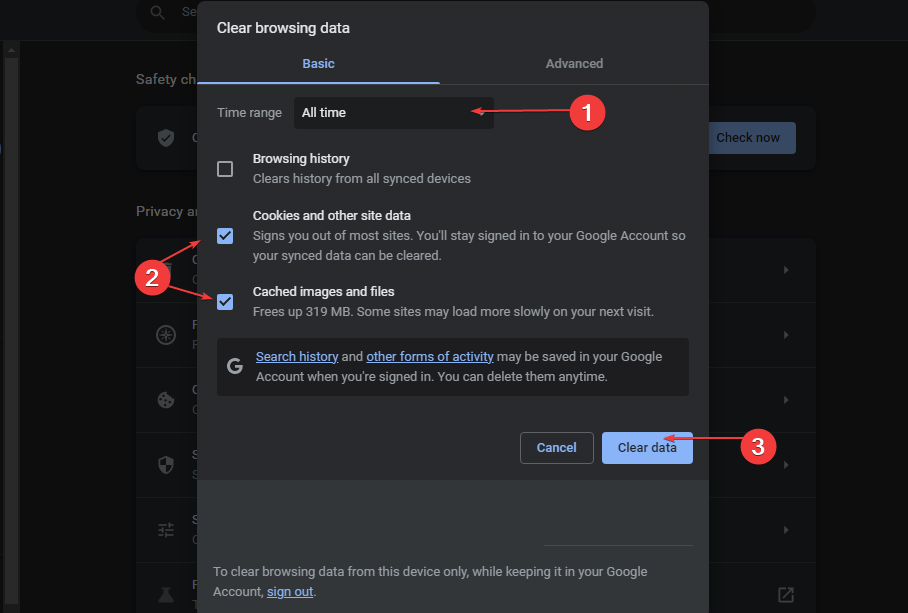
- Перезапустіть браузер і перевірте, чи помилка не зникає.
Очищення кешу веб-переглядача та файлів cookie видалить усі пошкоджені або зловмисні дані попереднього збереження та оновить веб-сайт. Крім того, ви також можете очистіть кеш комп'ютера у Windows 11.
- Потрібний відгук про помилку Instagram: 3 способи її виправити
- Помилка мови Omegle: 3 способи швидко її виправити
- Виправлення в Instagram: зачекайте кілька хвилин, перш ніж спробувати знову
- Додаток Cash не працює? Ось як це виправити
- Виправлення: помилка авторизації ChatGPT під час доступу до плагінів
4. Видалити сторонні розширення
- Відкрийте браузер і натисніть Меню варіант. Виберіть Більше інструментів і натисніть на Розширення.
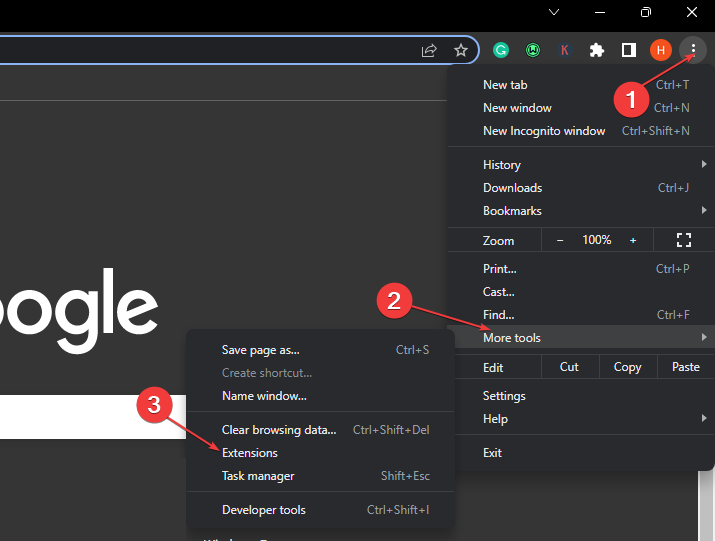
- Вимкніть кожен Розширення і перевірте, чи помилка не зникає.
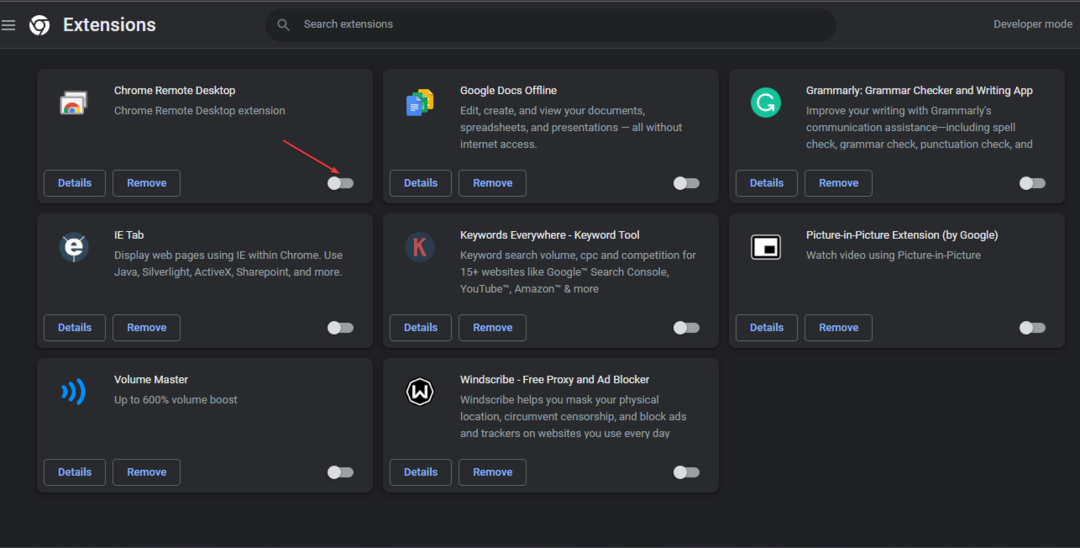
- Повторіть цей процес для всіх Розширення щоб знайти причину помилки.
- Натисніть видалити на проблемних розширеннях колись розібралися.
Видалення розширень веб-переглядача вирішить проблеми з блокувальником реклами та іншими розширеннями, які викликають Ви офлайн. Перевірте підключення помилка. Ви можете прочитати покрокові деталі переглядати розширення браузера на вашому пристрої.
Крім того, ви можете переглянути наш посібник із виправлення помилка, яка сталася на YouTube на вашому ПК.
Якщо у вас виникнуть додаткові запитання чи пропозиції, залиште їх у розділі коментарів.
![ВИПРАВЛЕННЯ: Завантажувач не зробив це відео доступним [YouTube]](/f/f4a78bf36f44191bdf3afdc3ec3f63d3.jpg?width=300&height=460)
![Помилка YouTube 400: неправильний або незаконний запит [FIX]](/f/b9976989879df177ffa5064c7be529b9.jpg?width=300&height=460)
![На жаль, це відео не можна редагувати помилка YouTube [ВИПРАВЛЕННЯ ЕКСПЕРТА]](/f/94c526fd23dafd8dbb4f833266b85048.jpg?width=300&height=460)